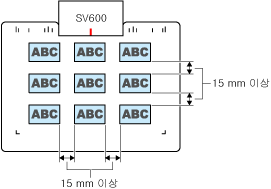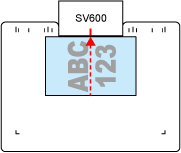이 웹사이트는 ScanSnap Home 2.xx와 함께 사용하도록 설계되었습니다.
ScanSnap Home 3.0 이상을 사용하는 경우 여기를 참조해 주십시오.
문서 올려 놓기
ScanSnap에 문서를 올려 놓는 경우, 배경 패드를 사용할 수 있습니다.
배경 패드 없이 문서를 스캔하면 문서 가장자리가 올바르게 검출되지 않고 생성된 스캔 이미지가 문서와 다를 수 있습니다.
스캔 영역
다음 스캔 영역에 스캔된 면이 위로 향하도록 문서를 올려 놓습니다.
다음을 사용하여 스캔 영역을 결정합니다.
영역: 배경 패드 참조 기호
높이: ScanSnap 받침대 라인
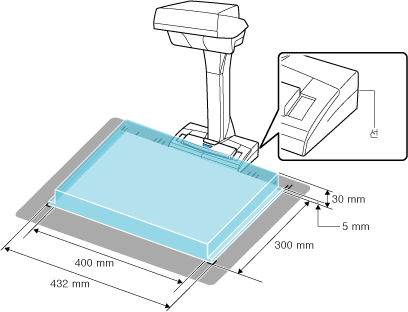
중요
문서를 스캔 영역 밖에 올려 놓으면 스캔 이미지 일부가 벗어나거나 흐려질 수 있습니다.
책을 올려 놓는 경우
다음과 같이 책을 올려 놓습니다.
백을 가로로 폅니다.
스캔한 면이 위로 향하도록 책을 펼치고 가운데를 중앙 마크에 정렬합니다.
적절한 영역 내에서 손가락으로 책을 누릅니다.
책을 누른 채 손가락으로 다음을 수행합니다.
손가락을 곧게 폅니다.
여러 손가락으로 책을 누르는 경우, 손가락 사이 간격을 최소 2 cm 이상으로 유지합니다.
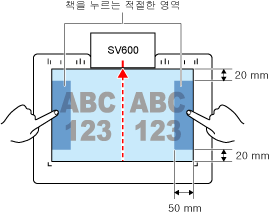
사진을 올려 놓는 경우
사진 중앙을 ScanSnap의 중앙 마크에 정렬합니다.
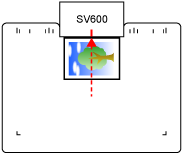
한 번에 여러 문서를 올려 놓는 경우
한 번에 여러 문서를 스캔하려면 다음 상황에서 문서를 올려 놓습니다.
문서를 각각 최소 15 mm 이상 떨어뜨려 올려 놓아야 합니다.
올려 놓은 문서는 10개 미만이어야 합니다.